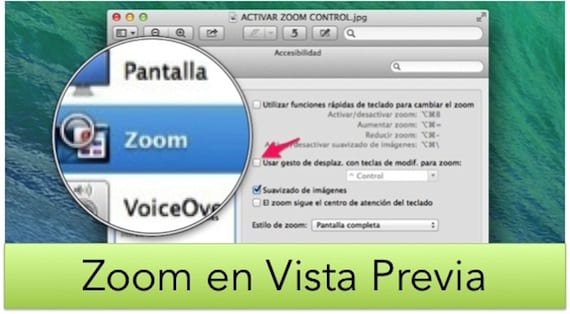
在不止一次的情况下,我们已经表明,被咬的苹果的操作系统是一个充满工具和实用程序的系统,这使事情变得容易起来。
该操作系统的另一个强大优势是它包含了无穷无尽的“标准”工具,在其他系统中,该工具将是具有所有相关要求的第三方应用程序。 今天,我们将再与您谈谈该工具 “放大镜” 但在这种情况下,来自系统应用程序 预习.
在Apple操作系统中,我们可以通过几种方式缩放屏幕。 最快的方法是在Mac App Store中寻找第三方应用程序,并在最好的情况下支付一欧元或两欧元的费用。 前段时间,我们向您介绍了该应用程序 放大,可在应用程序商店中购买,价格为2,69欧元。 但是,如果您想知道系统内部是否没有等效项,答案是肯定的。
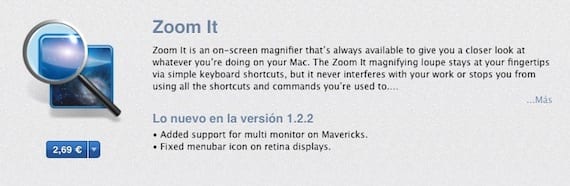
稍后,我们将说明如何利用OSX本身的缩放工具。 为此,您必须转到 系统偏好 进去 无障碍。 在那里,您可以在右侧的栏中选择以下类别 ZOOM 在右侧窗口中,您可以对其进行配置,以便可以在其他设置中激活它 按CTRL键并滑动 通过鼠标。
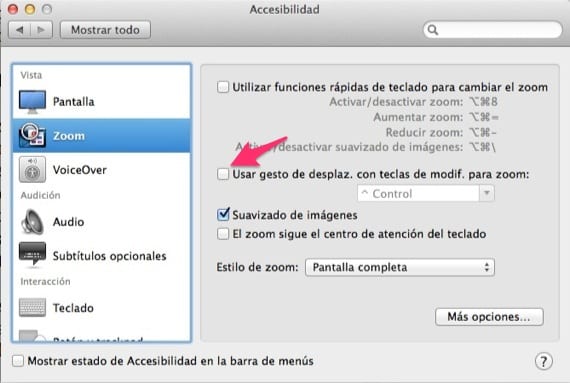
今天,我们为您带来了使用ZOOM工具的另一种方式,但是这次是在Preview应用程序中,该应用程序中我们可以打开PDF和图像文件以快速查看它们,以及执行其他操作。 关键是,如果打开图像并需要放大图像的一部分,则在“预览”中还有一个放大镜工具,而无需选择使用CTRL以及在鼠标上移动手指来缩放整个屏幕。 预览中的“放大镜工具”位于 顶部菜单工具。
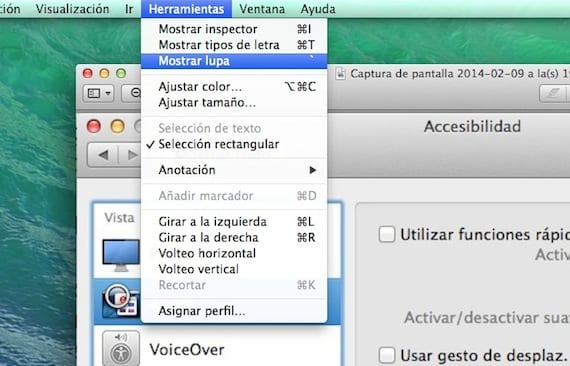
正如您在图像中所看到的,当我们使用此工具时,缩放在准时以及在将光标移动到的位置都是准时的。
现在,您已经有三种在OSX中进行缩放的方法,因此您可以根据自己的处境和所需选择使用这些工具的方式。
更多信息 - “缩放”可让您在Mac屏幕上查看详细信息